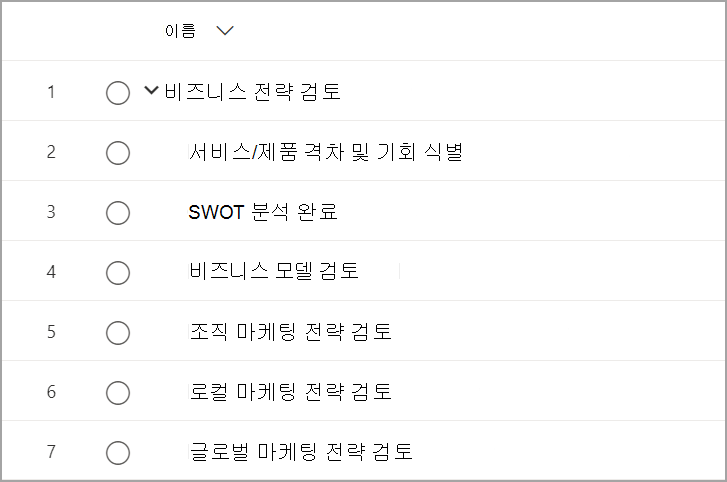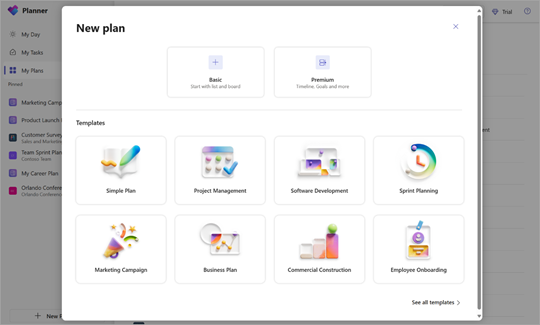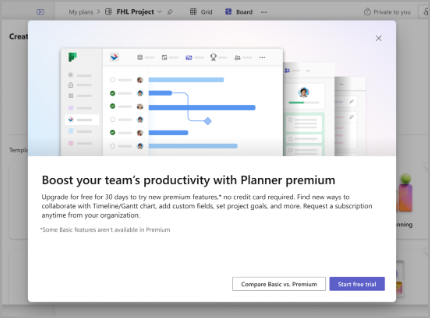프리미엄 플랜을 사용하는 고급 기능
프리미엄 기능
목표
프로젝트에 대한 목표를 설정하는 것은 팀 내 및 이해 관계자 간에 조정을 만들어 모든 사람이 우선 순위가 어떻게 지정되는지 알 수 있도록 하는 데 매우 중요합니다. Goals 특성을 사용하면 프로젝트의 목표를 쉽게 설정하고 추적할 수 있으며 프로젝트 내의 작업에 연결하여 정의한 작업이 목표와 일치하도록 할 수 있습니다.
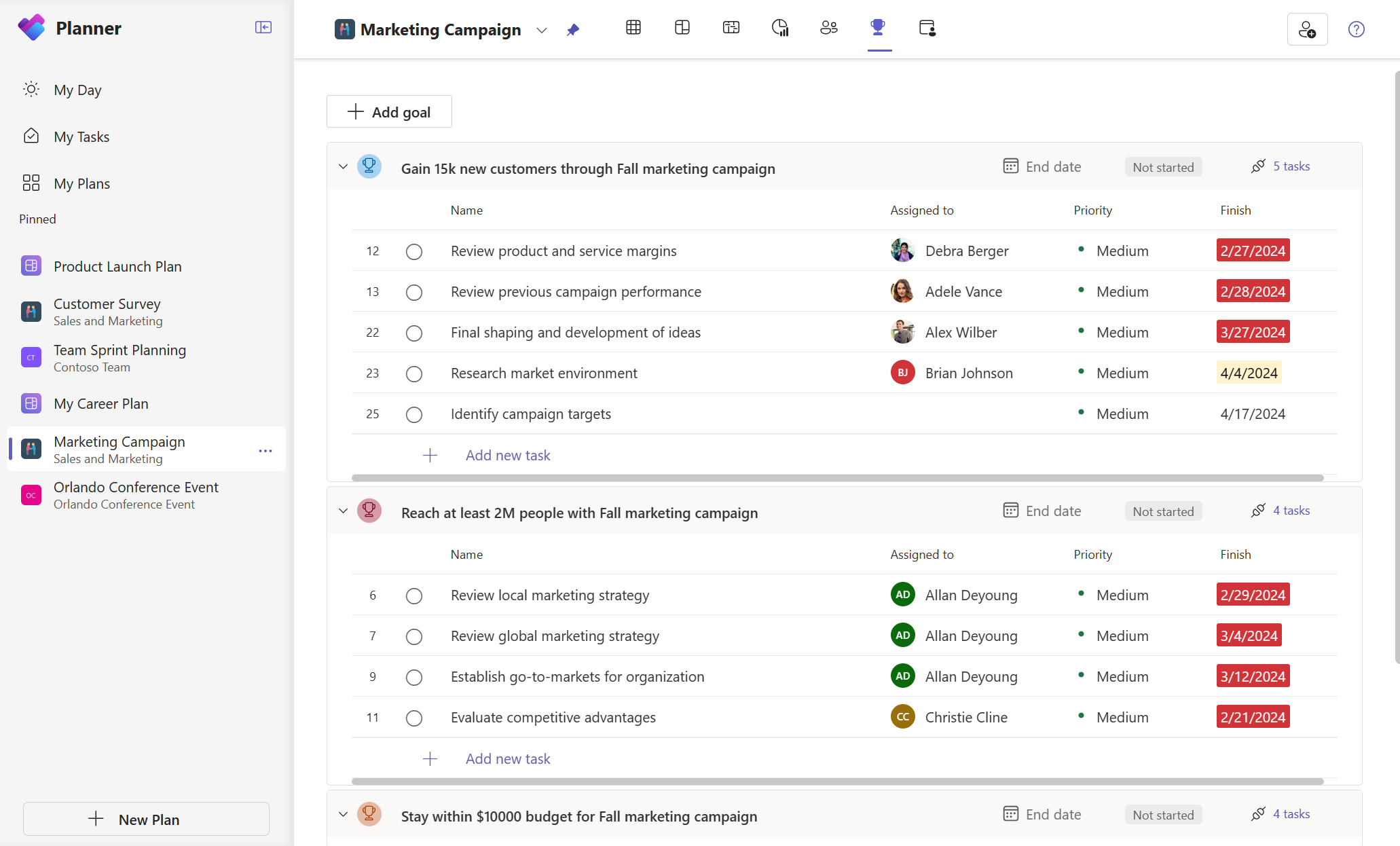
사람 보기
사람 보기를 사용하여 팀 간의 작업 분포를 빠르게 이해할 수 있습니다. 이 보기는 프로젝트 관리자가 팀 구성원이 초과되거나 할당되지 않은 위치를 신속하게 평가하고 워크로드 분산을 개선하기 위한 잠재적인 재할당 기회를 확인하는 데 도움이 될 수 있습니다.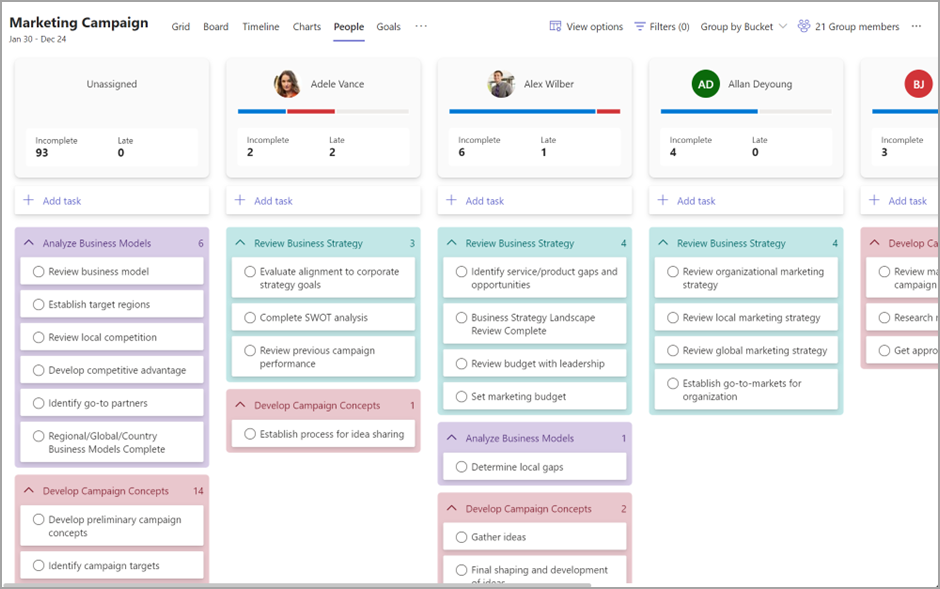
스프린트
스프린트를 사용하여 민첩한 프로젝트 관리를 기반으로 프로젝트를 계획합니다. 작업의 백로그를 만들고 우선 순위를 지정하고 스프린트에서 작업을 예약할 수 있습니다. 또한 타임박스가 지정된 스프린트 내에서 작업 계획, 추적 및 완료에 대해 공동 작업할 수도 있습니다.
부조
Planner Copilot는 차세대 AI를 사용하여 프로젝트 및 작업 관리 프로세스를 가속화합니다. Copilot는 새로운 계획을 생성하고, 목표를 설정하고, 상태 추적하고, 프로젝트가 발전함에 따라 변화에 대응할 수 있습니다. Copilot는 사용자와 팀을 지원하여 작업 및 프로젝트 관리를 그 어느 때보다 빠르고 쉽게 만듭니다.
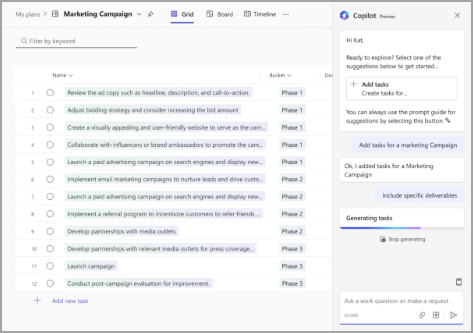
작업 대화
작업 대화를 사용하여 팀과 개별 작업 논의 Teams에서 업데이트를 전달하든, 일정을 조정하든, 설명을 요청하든, 팀과 작업을 논의할 수 있는 능력은 프로젝트의 성공에 매우 중요합니다. 작업 대화를 사용하면 @ 멘션, 이모지, gif 등을 포함하여 팀 메시지의 모든 기능을 사용할 수 있습니다.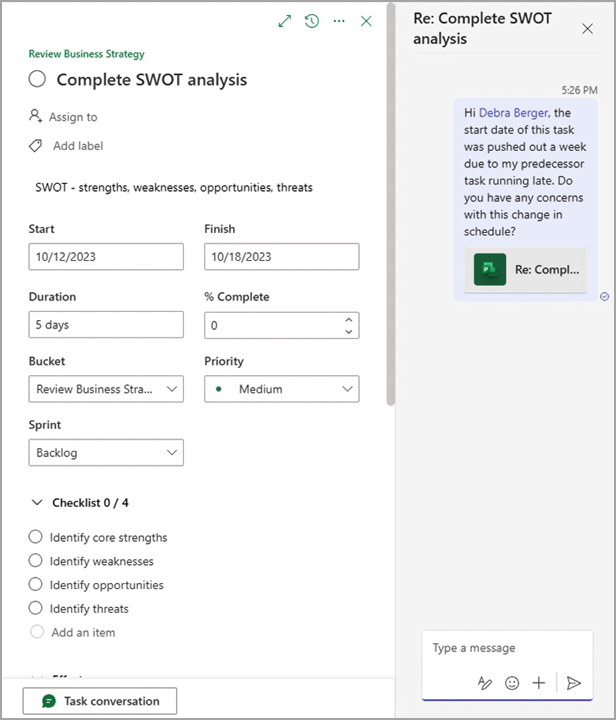
작업 기록
작업 기록 기능을 사용하면 작업 소유자가 작업을 계속 수행하고 최근 진행 상황 또는 일정에 영향을 미친 변경 내용을 빠르게 식별할 수 있습니다. 레이블 추가 또는 제거, 기간 변경 또는 작업 일정에 영향을 주는 다른 작업의 변경 내용과 같은 작업 편집은 모두 작업 세부 정보의변경 내용 창에 표시됩니다.
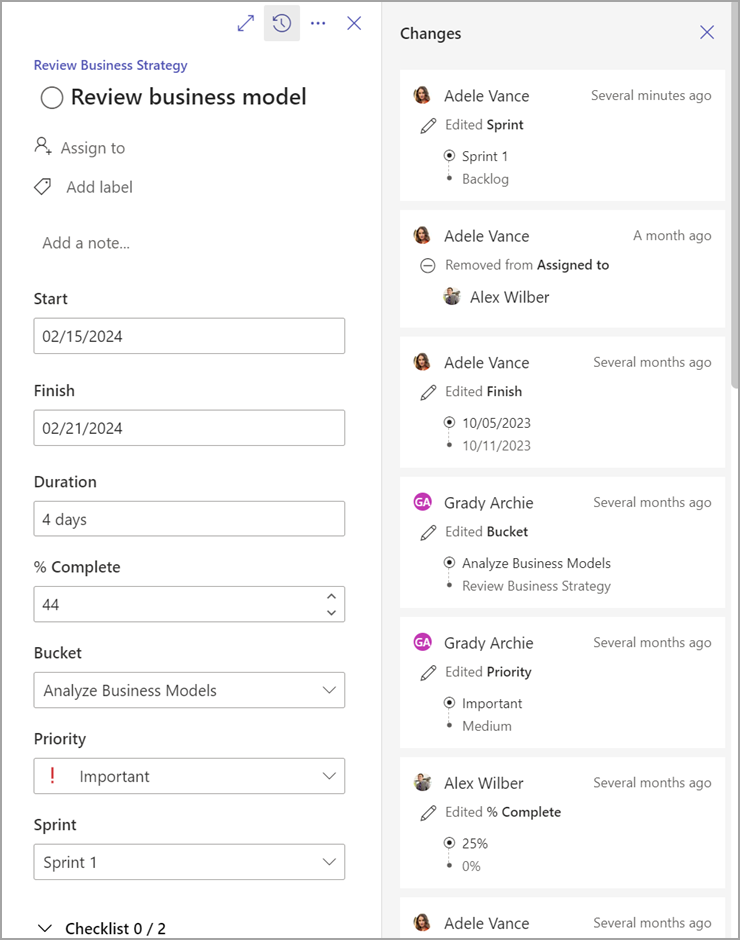
고급 종속성
작업 간에 종속성을 지정하여 작업을 함께 연결합니다. 고급 종속성을 사용하여 시작, 시작, 시작, 완료 또는 완료를 지정하여 작업 간의 종속성을 완료할 수 있으며, Planner 예약 엔진은 이러한 종속성에 따라 계획에 대한 실행 날짜를 자동으로 업데이트합니다.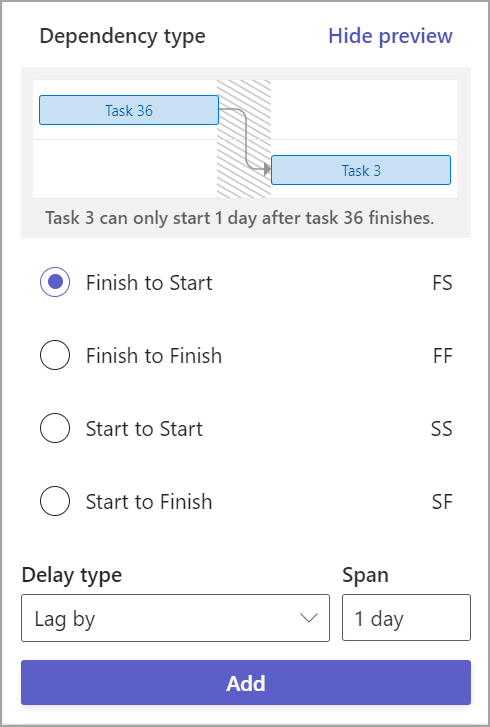
타임라인 보기
타임라인 보기를 사용하여 Gantt 차트 형식으로 작업을 봅니다. 타임라인은 프로젝트 일정이 어떻게 배치되는지 확인할 수 있도록 모든 작업 및 종속성을 시각화합니다.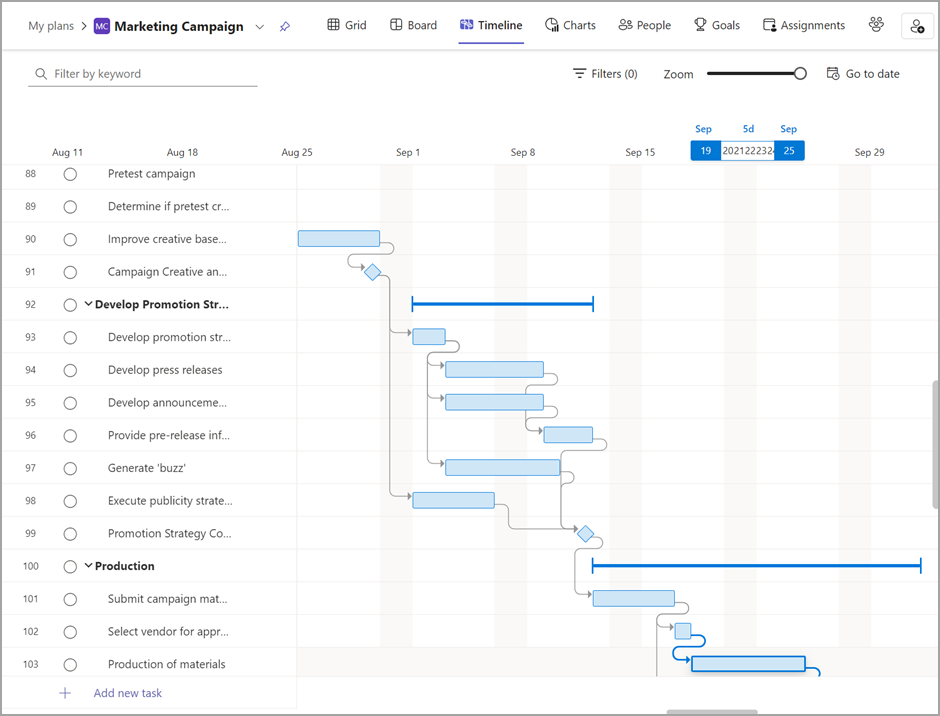
위험 경로
타임라인 보기에서는 계획에 대한 중요한 경로를 볼 수도 있으므로 프로젝트 타임라인 정의하는 작업을 알고 더 많은 감독이 필요할 수 있습니다.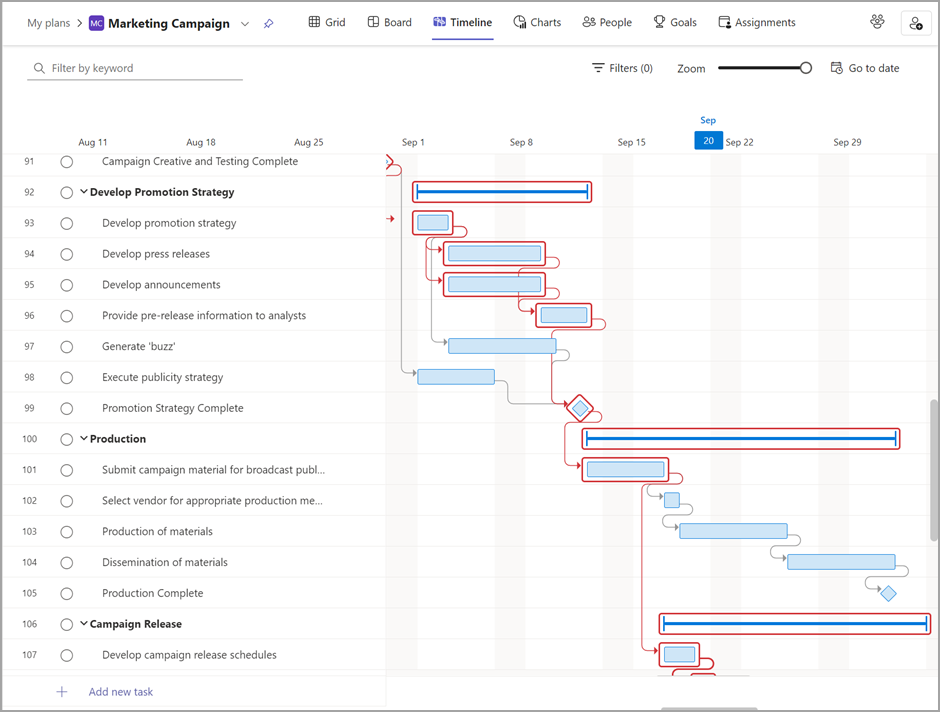
이정표
계획에 마일스톤을 추가하여 프로젝트 일정에서 특정 지점을 표시하고 작업의 정의 순간을 추적합니다.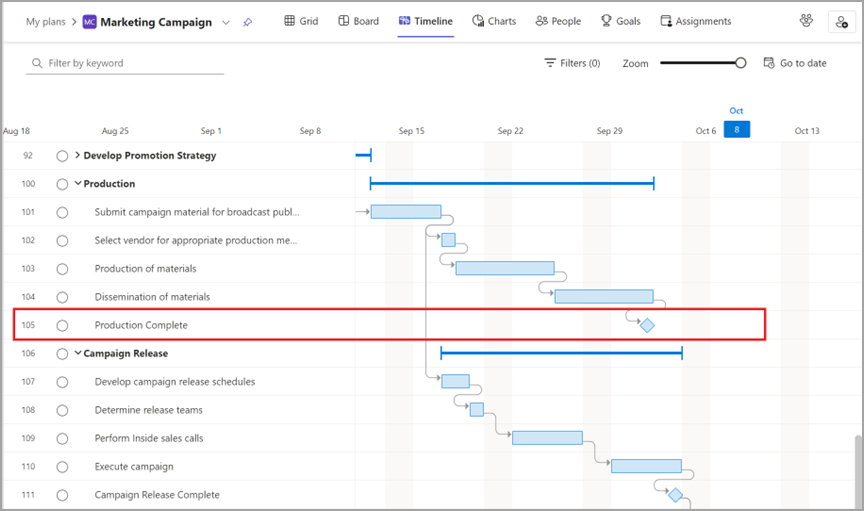
사용자 지정 일정
각 계획에 대한 사용자 지정 작업 주 일정을 만듭니다 .
각 계획은 일반적인 월요일~금요일 작업 주를 기반으로 하는 기본 작업 템플릿을 사용하여 만들어집니다. 그러나 모든 팀이 이 전통적인 작업 주를 따르는 것은 아니며 고유한 가용성에 따라 작업을 예약하는 방법이 필요합니다. 사용자 지정 일정을 사용하면 작업 주간의 일부인 요일을 선택할 수 있으며, Planner 예약 엔진은 해당 날짜에만 작업을 예약하도록 계획을 자동으로 업데이트합니다.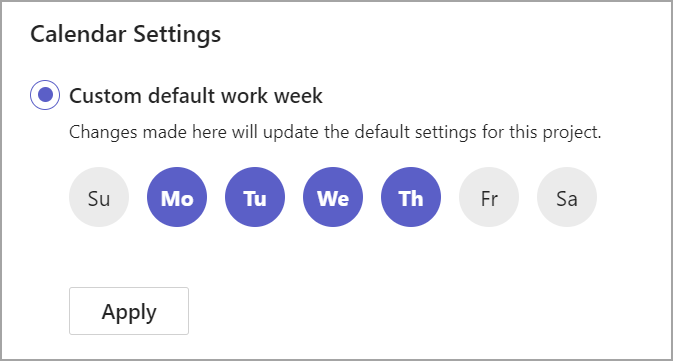
할당 보기
Project Manager가 WBS(리소스 로드 워크백 구조)를 개발하는 경우 리소스 간의 선형 작업 분포는 일반적으로 노력과 비용을 예측하기 위한 시작점으로 허용됩니다. 그러나 작업이 정확하게 실행되는 방법을 반영하기 위해 각 리소스(일, 주, 월)에 대해 지정된 시간 범위 내에서 PM이 더 세분화되어야 하는 시나리오가 있습니다.
이 정밀도는 프로젝트 계획의 두 가지 주요 구성 요소인 자원 요구 사항 및 재무 추정치에 영향을 줍니다. 배정 탭을 사용하여 달성할 수 있습니다. 윤곽 편집 표에 액세스하려면 보기 헤더의 ... 메뉴에서 할당을 선택합니다.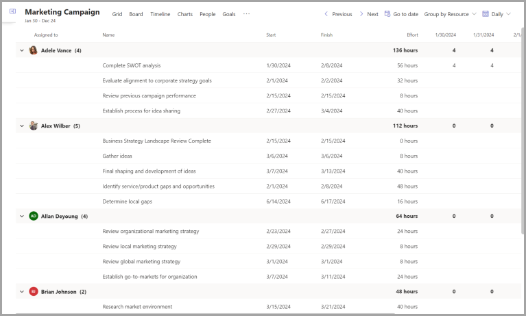
사용자 지정 필드
사용자 지정 필드를 사용하여 계획 및 워크플로와 관련된 중요한 정보를 추적하는 데 도움이 되는 최대 10개의 새 필드를 만듭니다. 다음 네 가지 유형 중에서 선택합니다.
-
날짜 필드를 사용하여 중요한 마감일을 추적합니다.
-
예/아니요 필드를 사용하여 후속 작업이 필요한 작업에 플래그를 지정합니다.
-
숫자 필드를 사용하여 수량과 같은 세부 정보를 관리합니다.
-
텍스트 필드가 있는 상태 대한 간단한 메모를 작성합니다.
팁: Windows 키를 누르고 세미콜론을 탭하여 이모지 선택기를 열어 색이 지정된 원을 추가합니다.
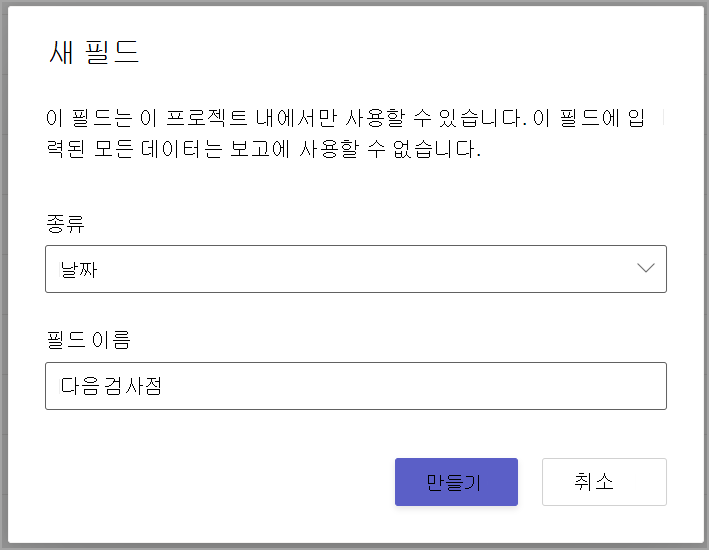
조건부 색 지정
다양한 계획 필드에 대한 규칙을 만들어 계획 데이터의 패턴을 시각적으로 강조 표시합니다.
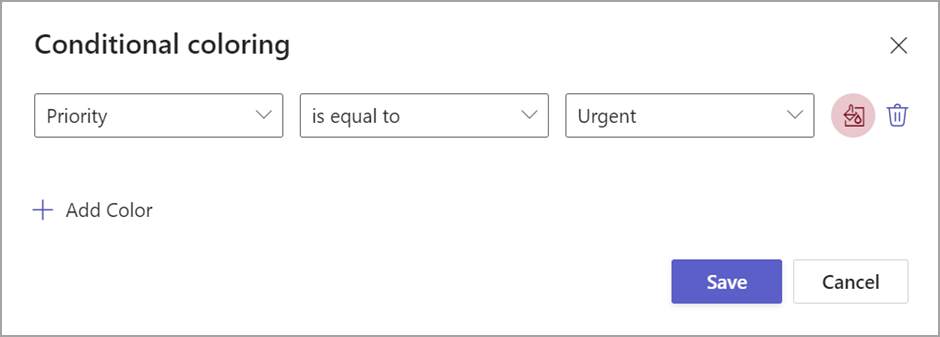
요약 및 하위 작업
요약 및 하위 작업을 사용하여 작업의 계층 구조를 만듭니다. 이를 사용하여 프로젝트의 단계를 추적하고, 큰 작업을 더 자세히 정의하고, 간단한 방법으로 계획을 구성할 수 있습니다.